premiere软件怎么给视频加速 premiere怎么把视频加速
![]() admin2023-11-02【电脑办公】浏览:166
admin2023-11-02【电脑办公】浏览:166
视频加速播放可以形成一种特效,很多视频都很爱做出加速的效果。加速这个功能用pr软件就可以做到,你做到怎么操作吗?下面内容就来用pr软件演示给视频加速的操作方法,电脑技术吧网是一家线上教学网站,这里就有pr软件的使用教程,想自学pr的可以看看。
premiere软件加速播放视频的操作方法:
1.查看pr的序列面板,然后点击视频轨道上的视频将其选中。
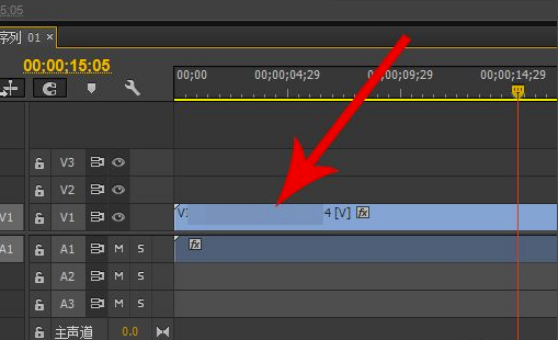
2.查看“效果控件”面板,然后点击时间重映射前方的“三角形图标”。

3.在序列面板拖动红色线至视频加速起始位置。
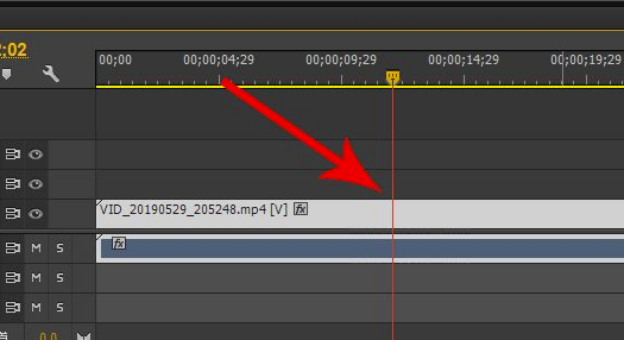
4.在效果控制面板点击速度右侧的“添加关键帧”按钮,为视频加速起始位置添加关键帧。

5.在序列面板拖动红色线至视频加速结束位置。

6.在效果控制面板点击速度右侧的“添加关键帧”按钮,为视频加速结束位置添加关键帧。

7.在效果控制面板上点击速度前方的“三角形图标”,打开速率展示功能。

8.在效果控制面板上添加两个关键帧之后,整个视频就被分成了3个部分,然后将鼠标移动至第2部分的白色实线上,然后点击并向上拖动。

9.拖动至指定速度以后松开手指,这样视频的第2部分就被抬高了。
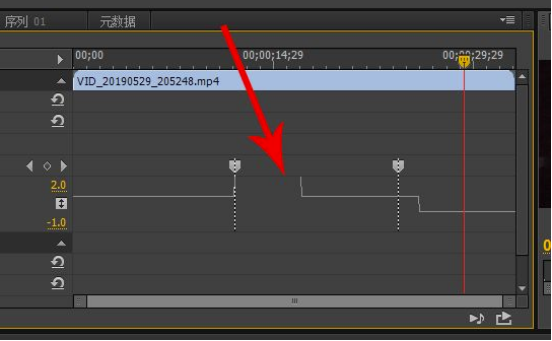

10.接着在控制面板上,将红色线移动至视频的第1部分,可以看到其速率是100.0/秒。

11.将红色线移动至视频的第2部分,可以看到其速率是243.0/秒,视频的第2部分加速成功了。

以上就是pr加速视频播放的操作演示过程了,你都学会了吗?虽然看着步骤很多,但是操作起来其实很简单,你自己试试看就知道了。
相关文章
- win10开始菜单不见了解决方法 win10开始菜单不见了怎么办
- 锐龙R7-3800X与RX5700XT组合:打造更适合渲染的多开电脑配置
- win101903进入安全模式教程 win10开启进入安全模式
- 轻松开启远程桌面:解锁便捷远程访问
- 三招删除Word表格后空白页技巧
- 官换新机是什么意思啊 华为官换机是什么意思
- CPU主频、睿频与超频:揭秘处理器性能的关键要素
- vlookup函数老是出错#n/a的解决方法 vlookup函数老是出错无效引用
- QQ邮箱截屏_qq邮箱也可以截屏 qq邮箱下截
- 戴尔电脑怎么截图 电脑截屏快捷键ctrl alt
- word如何创建封面 word空白页自制封面方法和步骤 word文档如何自定义封面

热评文章
企业微信分屏老师能看到吗 企业微信切屏老师能看见吗
excel如何批量输入求和公式 excel批量输入求
罗技驱动win7能用吗 罗技鼠标支持win7系统吗
打印机驱动卸载干净教程 打印机驱动怎样卸载干净
显卡驱动更新小技巧,让你的电脑运行更稳定
手机系统声音不起眼,但很重要 手机系统声音有的,但